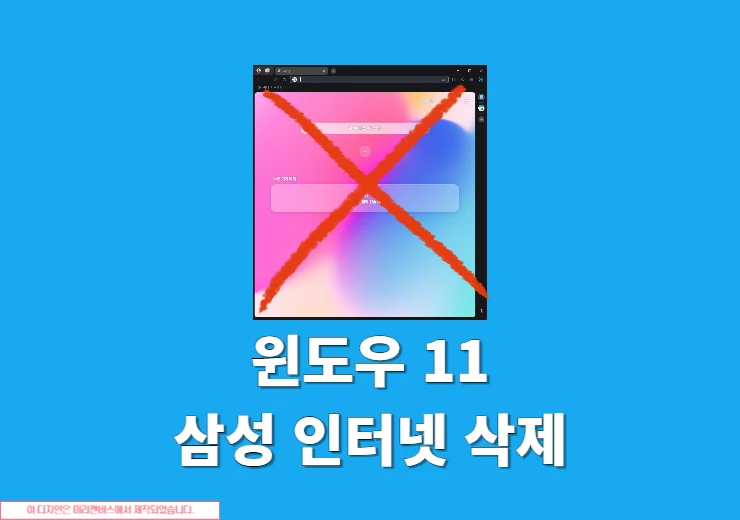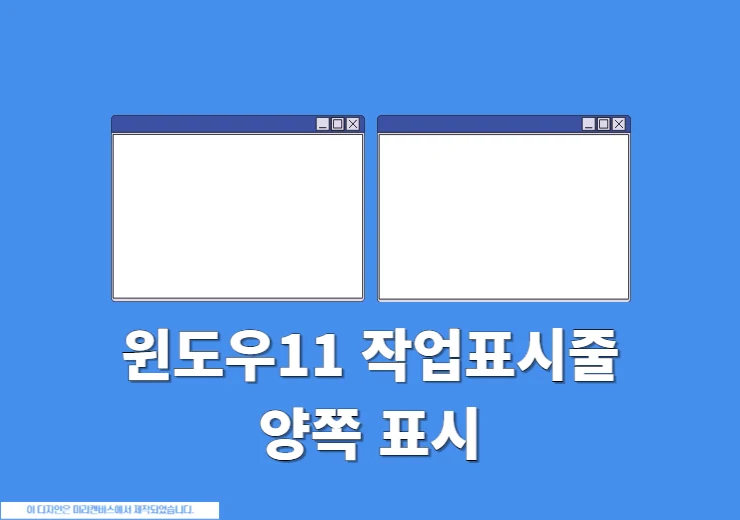안녕하세요 즐거운 월요일 아침입니다. 이제는 윈도우7보다는 윈도우10이 더 익숙해져서 그런지 예전 OS가 더이상 생각이 안나는데요. 아직까지 윈도우7을 쓰고 계신분들이 주변에 많이 보입니다.
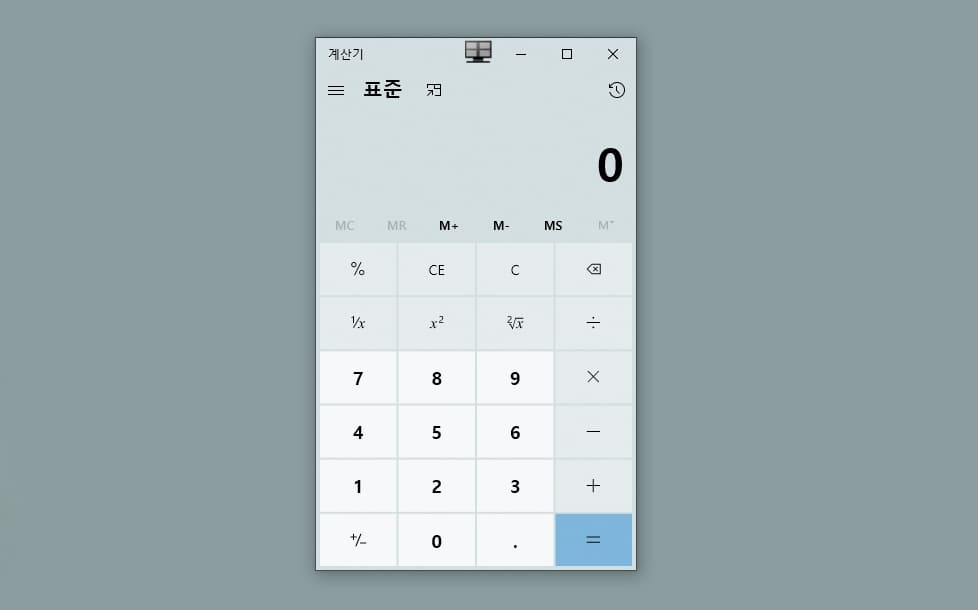
얼마전에 본가에 가서 컴퓨터를 살펴봤는데.. 윈도우7 이어서 급하게 윈도우10으로 올렸는데 새로 설치하는 개념이 아니라서 그런지 기본앱인데도 불구하고 몇까지 빠진 부분이 보였습니다. 윈도우 8부터는 마이크로소프트 스토어라는 기능이 생겨서 스마트폰 앱처럼 프로그램을 다운받아서 설치할수 있는 공간이 생겨 나서 쉽게 다운받을수가 있습니다.
윈도우10 계산기 설치
오늘은 간단하게 Windows 10 계산기 프로그램을 다운받아서 설치해보는 시간을 가지도록 하겠습니다. 그리고 혹시나 프로그램이 실행이 안되는 경우도 같이 살펴보면 좋겠네요.
먼저 계산기앱이 설치가 되어 있는지 안되어 있는지를 확인을 해보아야 하는데요. 계산기앱을 찾는 방법에 대해서 간략히 알아보도록 하겠습니다.
하단에 검색 아이콘을 클릭을 해서 “계산기”, “calc”를 입력하게 되면 쉽게 윈도우10 계산기를 볼수가 있습니다. 이렇게 해서 검색이 안되는 경우 계산기가 없다고 보면 되는데요.▼
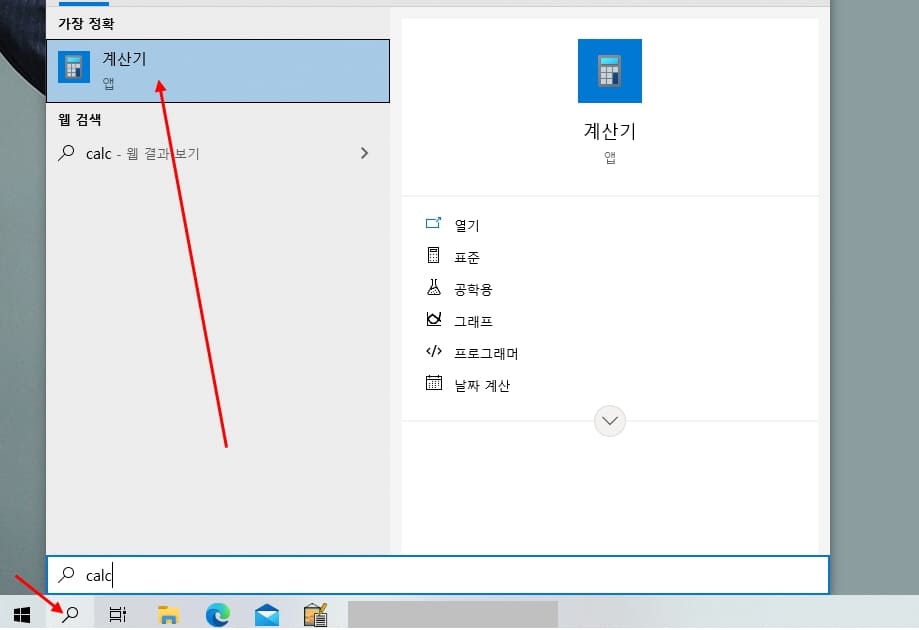
여기서 윈도우10 계산기를 설치하고자 할 때는 검색창에서 “microsoft store”로 검색을 해서 나오는 앱을 실행합니다.▼
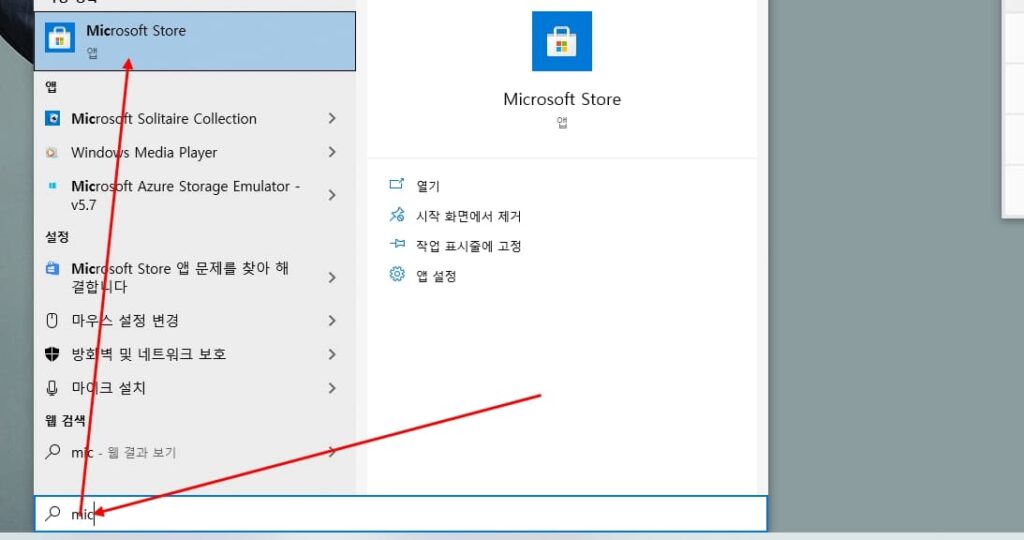
이후 마이크로소프트 회사에서 운영하고 있는 앱스토어를 볼수가 있는데요. 안드로이드 구글 플레이, 아이폰 앱스토어와 동일한 기능이라고 보면 되겠습니다. 여기서 상단 검색 버튼을 클릭을 해서 계산기를 입력합니다.▼
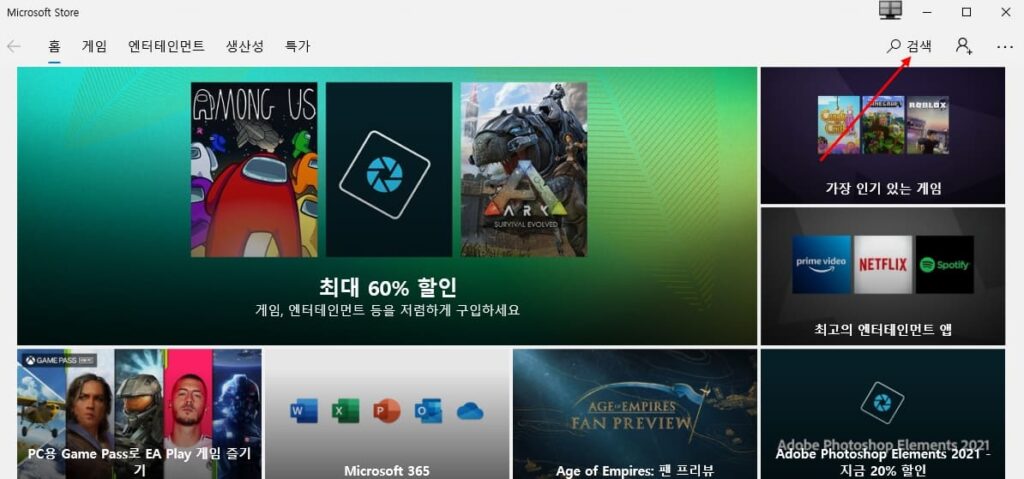
그러면 여러가지 계산기 앱들을 살펴볼수가 있으며 여기서 원하는 앱을 다운받아서 설치를 하면 되겠습니다. 기존에 사용하던 앱이 윈도우10 계산기 기본앱이라면 “Microsoft corporation”에서 만든 앱을 다운받으면 되겠습니다.▼
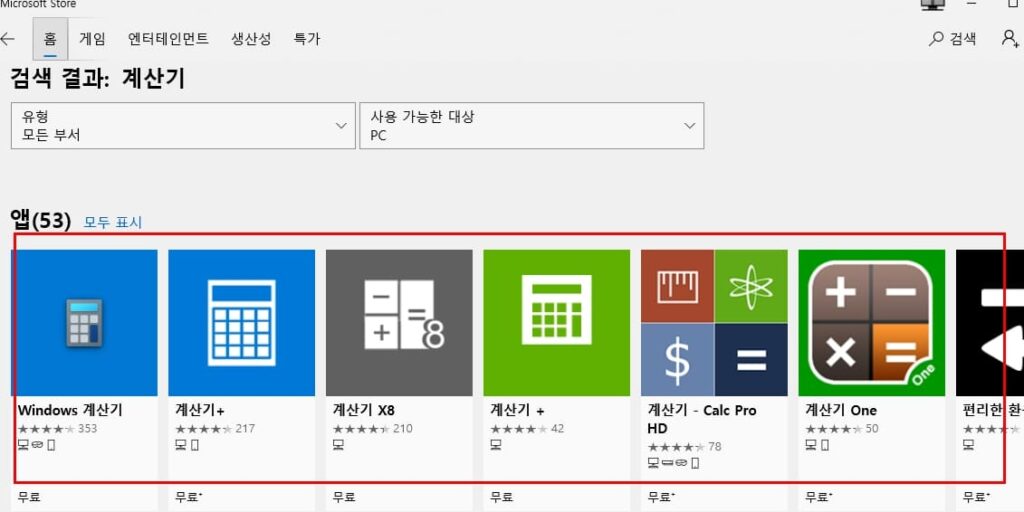
설치화면에서 설치 버튼을 클릭을 하게 되면 간단하게 설치가 되는 화면을 볼수가 있으며 아까와 동일하게 찾는방법대로 확인을 하면 윈도우10 계산기를 찾을수가 있습니다.▼
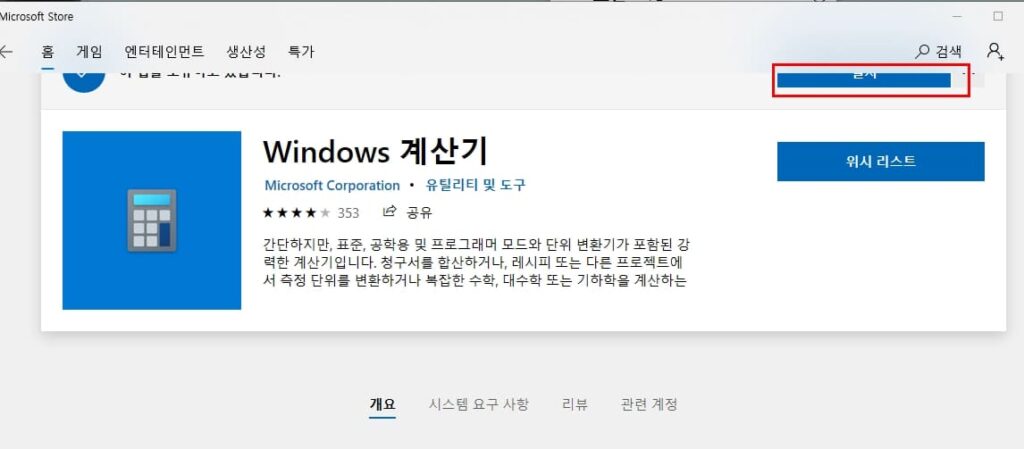
실행하면 이렇게 계산기 프로그램이 실행이 되는걸 확인할 수가 있겠습니다.
윈도우10 계산기 실행 오류 실행이 안되는 경우
참고 : 윈도우10 계산기 오류 관련해서 내용을 추가했습니다. 여기에서 확인해주시기 바랍니다!
가끔가다가 프로그램을 클릭을 했지만 아무런 반응이 없거나 오류메시지가 뜨는 경우 삭제를 하고 재설치를 진행하면 되는데요. 삭제하기 전에 초기화를 먼저 해본다음에 그래도 안되면 삭제를 진행해보면 되겠습니다. 먼저 검색창에서 “프로그램 추가/제거”를 검색합니다.▼
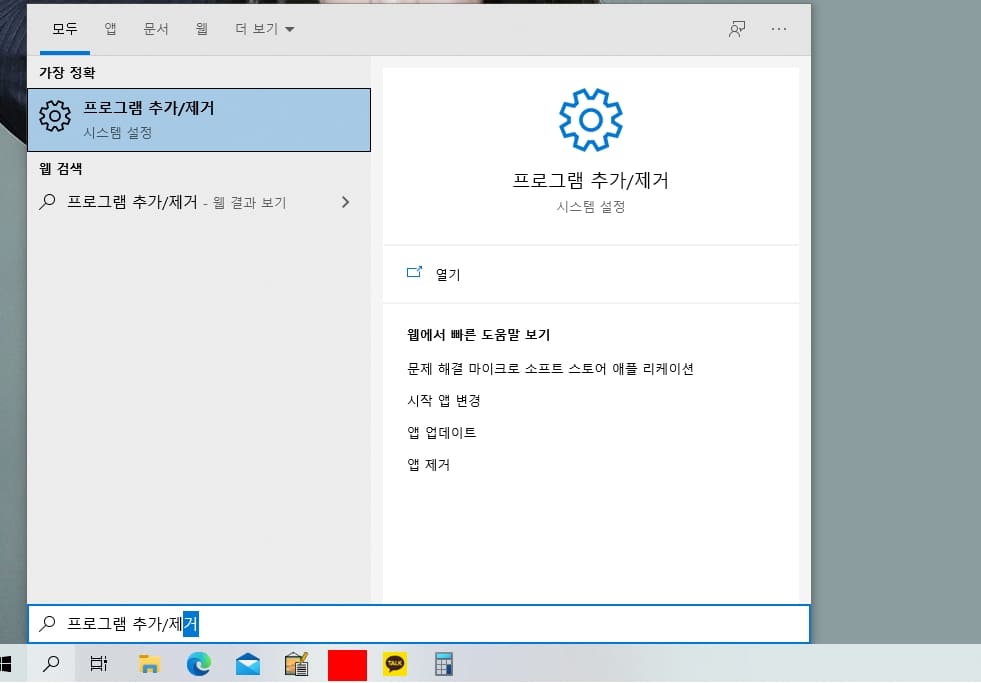
이 목록 검색 항목에서 “계산기”, “calc”로 검색을 하게 되면 아까 다운 받은 앱과 동일한 앱을 찾을수가 있습니다.▼
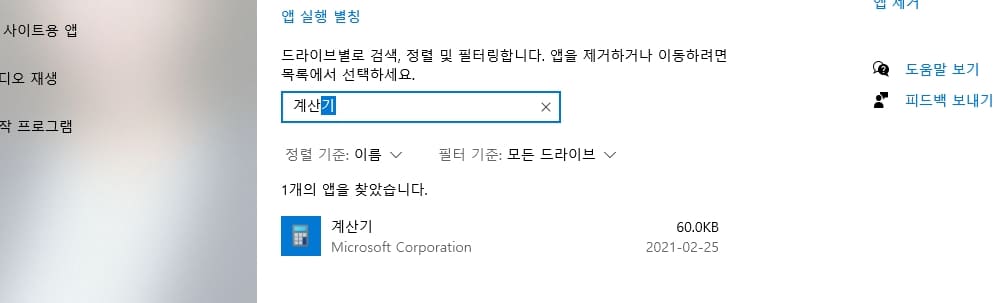
“고급옵셥”을 선택을 해서 “이 앱과 관련있는 프로세스를 종료합니다”로 프로그램 종료를 먼저 시켜놓고 “올바르게 작동하지 않으면 초기화하세요.”문구 아래에 “초기화” 버튼을 클릭을해서 초기화를 진행합니다.▼
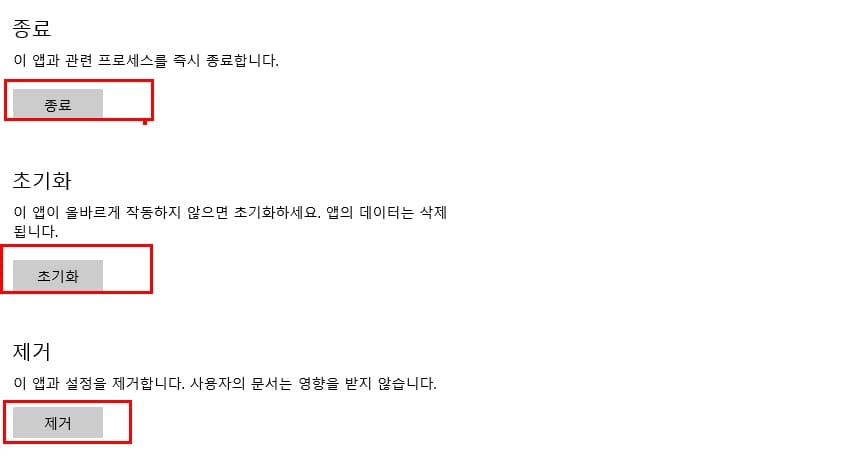
만약에 이렇게 해도 실행이 안된다면 아까와 같이 가서 프로그램 삭제 후 재설치를 진행하면 해결이 될수가 있습니다.
윈도우10 계산기를 오프라인에서 직접 설치에 대해서도 알아보았는데 기본적으로 윈도우 스토어를 통해 설치하는 것을 원칙으로 하며 직접 설치하는 경우 오프라인 앱 배포를 통해서 삭제를 할수도 있습니다.
오프라인 앱 배포방법 링크
https://docs.microsoft.com/ko-kr/microsoft-store/distribute-offline-apps